Googleアカウントを利用したAndroidスマホの写真バックアップ方法
公開日:
:
最終更新日:2023/06/14
スマホ・タブレット, ソフトウェア・アプリ, よくある相談

@ringlogをお読みいただいている皆さま、新年あけましておめでとうございます!
本年もパソコンをより快適に、より活用できるお得情報をお届けしてまいります。
どうぞよろしくお願いいたします!
さて、Android(アンドロイド)のスマートフォンの故障、紛失をしてしまいデータのバックアップを取っていなくて消えてしまった…そんな方もいらっしゃるかと思います。
今回はそんな時に役立つGoogle(グーグル)アカウントを使用した写真のバックアップ方法をご紹介します!
※Googleアカウントがない場合は利用できないため、事前に新しくアカウントを作成する必要があります。
※iPhoneの場合でもGoogleアカウントを用いたバックアップは可能ですが、今回はAndroidユーザーの方を対象にご紹介していきます。
①インターネットに接続し、「Googleフォト」のアプリを開く
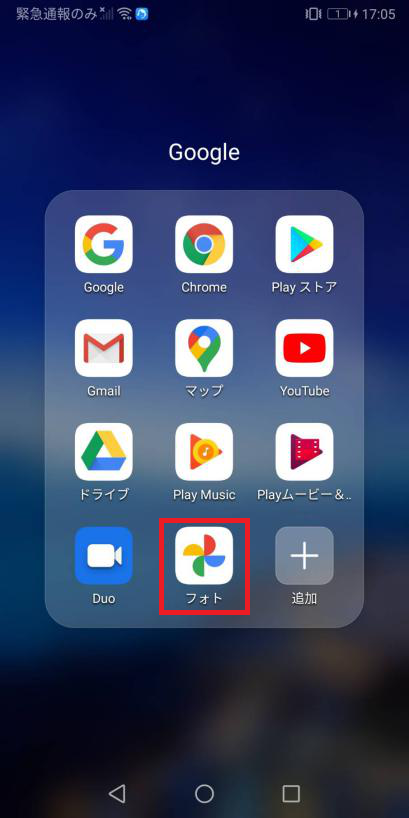
②Googleアカウントにログイン
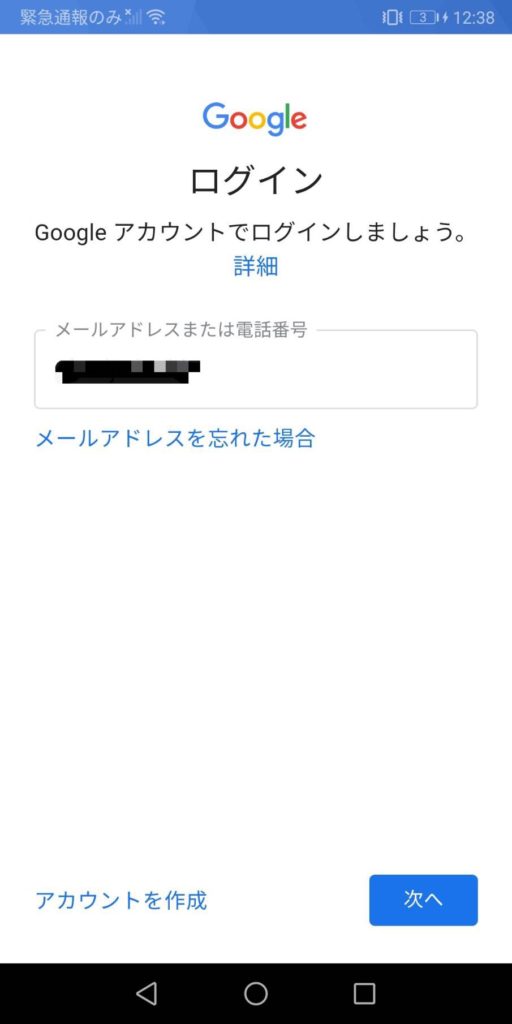
③ログインできたら下に進み、「Googleドライブへのバックアップ」を「オン」にし、「同意する」をタップ

④お使いのアカウントが表示されたら、「バックアップをオンにする」をタップ
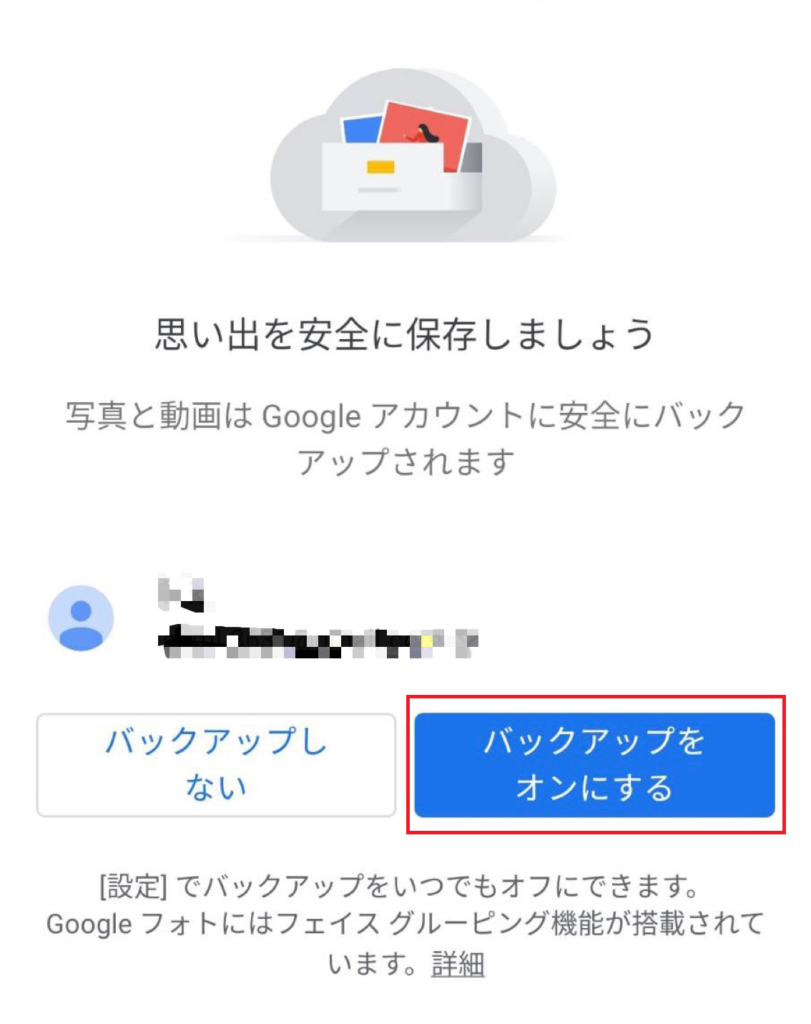
⑤バックアップ設定画面でお好みの設定に変更し、「確認」をタップ
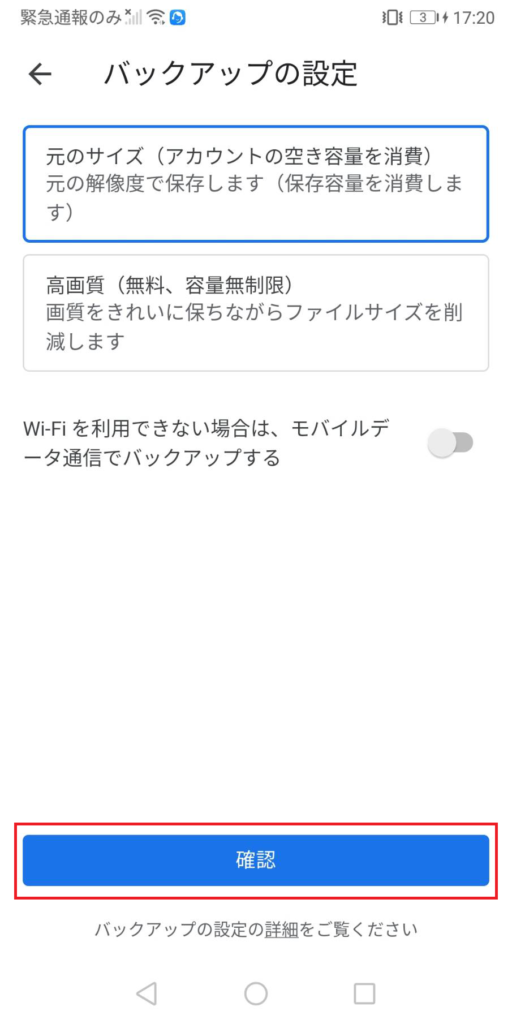
Androidスマホの設定は以上で終了です。
次はパソコンで同期されているかを確認してみましょう!
①Googleにログインし、右上のアイコンをクリック
②フォトのアイコンをクリック
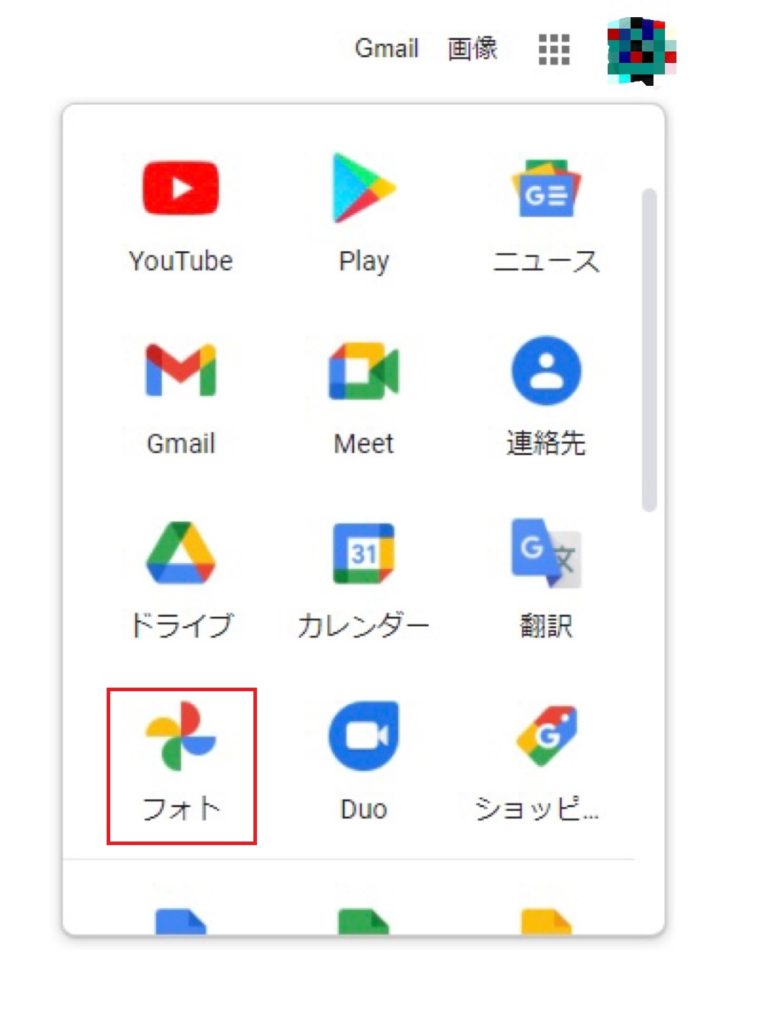
同期されている写真が表示されれば、同期は完了です!
AndroidスマホでGoogleフォトから写真を消したり保存したりすると、同期されたパソコンやタブレットでも同様に変更が反映されます!皆様も是非Googleフォトを使用してみてくださいね!
次回はAndroidスマホの連絡先のバックアップ方法をご紹介いたします♪
担当:古川
★★今回のようなご不明点も電話・メールにて何度でもご相談いただける『R∞PC(アールピーシー)』、おかげさまで大好評!『がっちりマンデー!!』でも特集されました!★★

関連記事
-

-
迷惑通知が出てきた際の対処法
パソコンを利用していて、突然画面右下から以下のような通知が出てくることはないでしょうか。
-

-
マウスが反応しなくなってしまった場合の対処法②
前回は、無線マウスが動かなくなってしまった場合に確認すべき内容をご紹介しました! 今回は、無線・
-

-
Internet Explorerから他のブラウザへ移行② ~Google Chrome~
今回はInternet Explorer(インターネット エクスプローラー)からGoogl
-

-
Wordに自分好みのフォントを入れる方法 ~使ってみよう編~
前回はWord(ワード)にフォントを入れる方法についてご紹介しました。今回は前回ご紹介した
-

-
【Windows10豆知識】言語バーを表示させる方法
Windows10のパソコンでは、初期設定だと、いままでのWindows7やWindows Vi
-

-
Mozilla Thunderbird~受信トレイのタブが消えてしまった~
皆さんはMozilla Thunderbird(モジラ サンダーバード)を使用していて、次の画像
-
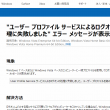
-
【Windows7】「User Profile Service サービスによるログオンの処理に失敗しました。」エラーの対処法②
前回は、アカウントにログオンできなくなってしまった場合の対処法として、システムの復元の方法をご紹
-

-
パソコンでSNSを使ってみよう④ ~Twitter編~
今回はTwitter(ツイッター)についてご紹介していきたいと思います。他のSNSである「
-
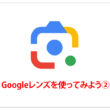
-
Googleレンズを使ってみよう②
画像を利用して、関連情報を検索できるアプリ「Googl(グーグル)レンズ」。前回は
-

-
【WPS Office】保存せずに終了したファイルを復元する方法
皆さんは、オフィスソフトを使用していて、「応答していません」となってしまったこと、ありませ









